一、怎么桥接另一个路由器
两台无线路由器如何进行桥接
以水星MW310R为例,假如有两台无线路由器,其中一台为A无线路由器,另一台则为B路由器。
设置方法如下:
1、将A无线路由器的WAN口接入到外网(如ADSL Modem)口。进入A无线路由器WEB管理界面,开启无线功能,开启WDS(桥接功能)服务、开启SSID广播,信道、设置SSID号及桥接SSID名称;如下图所示:
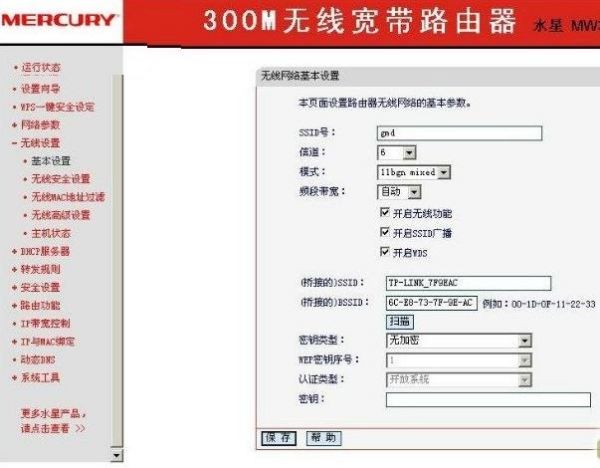
A无线路由器
2、B无线路由器是通过A无线路由器来上网,登陆WEB管理界面,进入LAN口设置界面,将LAN口地址设置为192.168.1.2,并关闭DHCP服务器功能,为了确保不会出问题,建议将B无线路由器信道设置与A无线路由器一致,如本例中,信道为6,则B无线路由器信道也需设置为6,SSID为无线路由器A的SSID号;BSSID为无线路由器A的MAC地址,可以扫描的方式自动检测输入。
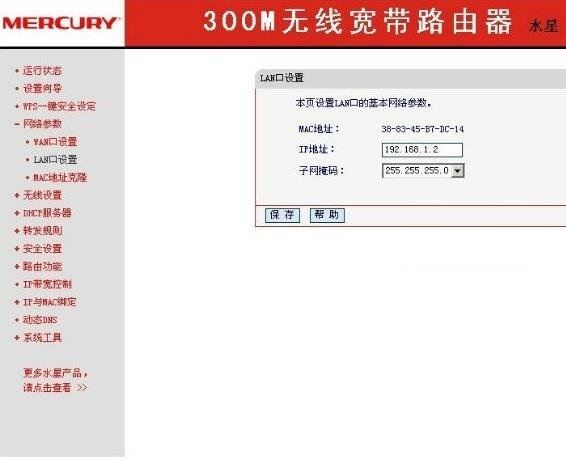
B无线路由器
总结:通过以上的几个简单步骤就可以完成A、B无线路由器桥接了。其它无线路由器设置方法大同小异,基本上都差不多。
二、无线路由器怎么桥接另一个路由器
设置路由器的桥接方法如下:
登陆无线路由器设置B管理界面,在无线设置-基本设置中设置“SSID号”、“信道”,如图:
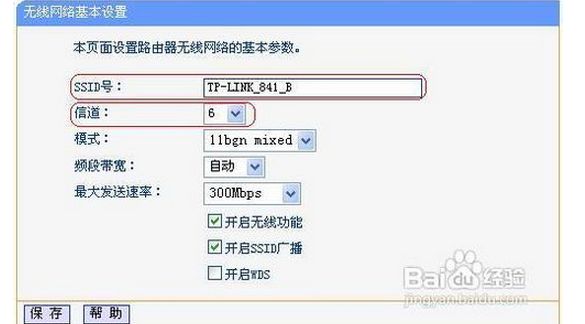
在“无线设置”——“无线安全设置”中设置无线信号加密信息
记录无线路由器B设置后的SSID、信道和加密设置信息,在后续无线路由器A、C的配置中需要应用。
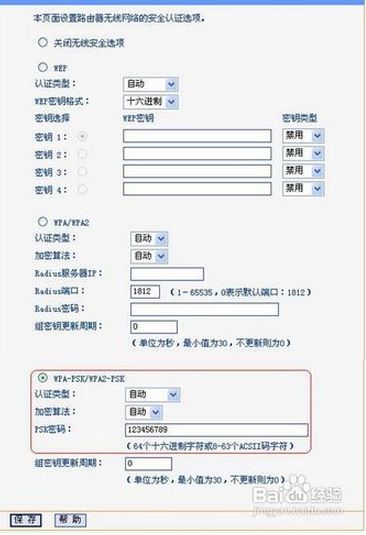
无线路由器A设置。
1.修改LAN口IP地址。在网络参数-LAN口设置中,修改IP地址和B路由器不同(防止IP地址冲突),如192.168.1.2,保存,路由器会自动重启。
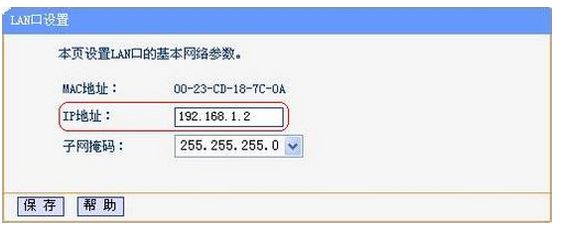
启用WDS功能。重启完毕后,用更改后的LAN口IP地址重新登陆无线路由器A,在无线设置-基本设置中勾选“开启WDS”。大家注意这里的SSID跟B路由器的是不一样的,当然也可以设置成相同的,这样你在这三个路由器覆盖范围内可以漫游,也就是说只要你在这个范围内随意一点连上了网,到这个范围内的另一点也能上网,不用重新连接,重新输入SSID很方便形象的说就是三个路由器组成了一个相同的大网
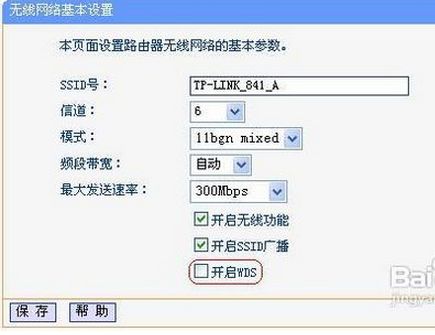
WDS设置。点击“扫描”,搜索周围无线信号。
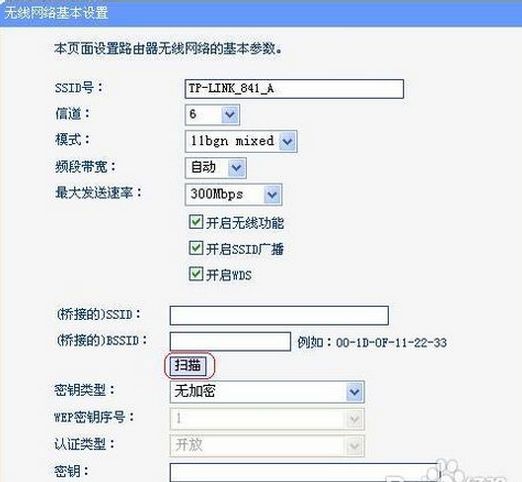
在扫描到的信号列表中选择B路由器SSID号,如下图中TP-LINK_841_B,点击“连接”。
将信道设置成与B路由器信道相同。
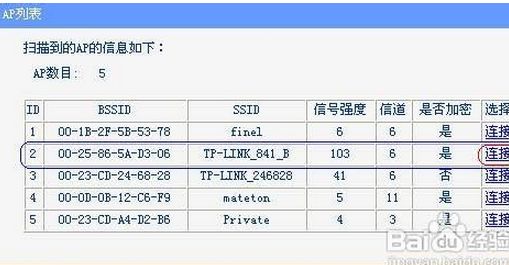
设置加密信息和B路由器相同,“保存”
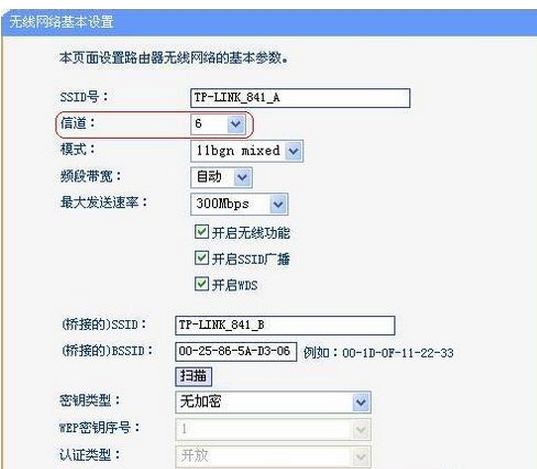
关闭DHCP服务器。在DHCP服务器中,选择“不启用”,“保存”,重启路由器。
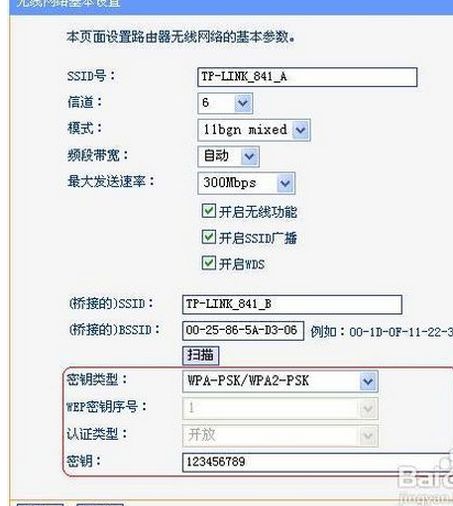
无线路由器A配置完成。此时无线路由器A与无线路由器B已成功建立WDS。
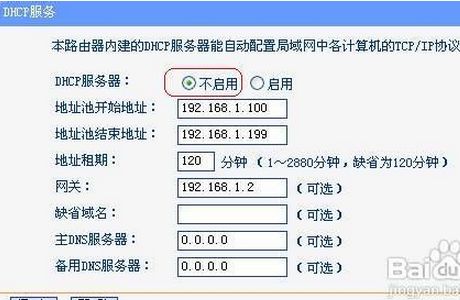
无线路由器C设置。设置的方法跟路由器A配置相同(IP地址必须与路由器A、B以及网络中的其它计算机不能相同,否则会造成IP冲突计算机无法上网)。
三、局域网如何绕过增加的路由器
通过IP访问的方式绕过路由器。
一般的路由器在使用过程中,如果我们想要访问上层设备的时候,我们只需要输入上层设备的IP地址即可,因为我们家用的路由器都已经做好了基础的路由功能,在本路由的IP地址的权限之下,可以访问上游的设备。
举例,如果我们的路由器IP地址是192.168.1.1,我们的光纤猫的IP地址是192.168.0.1.那么我们在网内的任意一台机器上直接输入IP地址,192.168.1.1即可访问光猫。
通过鼠标右键单击文件夹即可设置共享。
我们以windows 10举例,在需要共享的文件夹上单击鼠标右键,选择属性
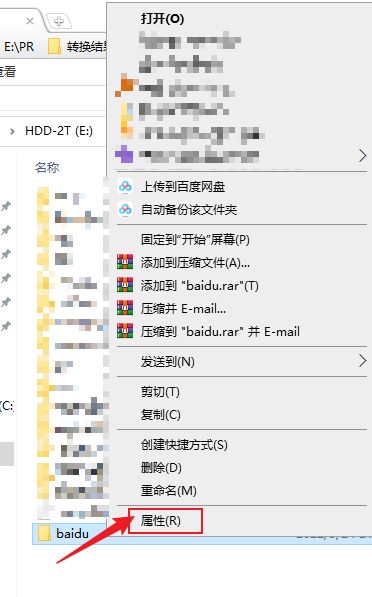
选择【高级共享】
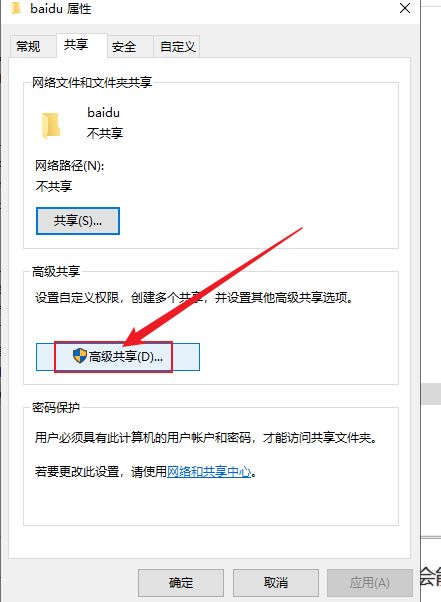
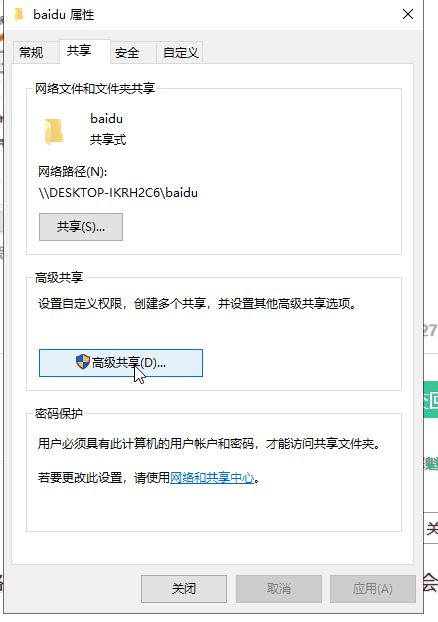
我是小凡,关注我了解更多相关知识~